Какие действия доступны пользователю в журнале документов 1с бухгалтерия
Работа с журналами документов
В данном разделе будут рассмотрены особенности работы с журналами документов и даны некоторые рекомендации по их разработке.
Журнал документов как вторичные данные
Основной особенностью журналов документов в 1С:Предприятии 8.1 является то, что журналы - вторичные данные не несущие никакой первичной информации и представляющие собой не более чем еще одно представление списка документов. Эта особенность журналов документов и определяет их поведение.
При реструктуризации
Таблица журнала документов имеет следующий состав полей:
"Ссылка" - ссылка на регистрируемый в журнале документ; "Номер" - номер регистрируемого документа, поле существует, если хоть один из регистрируемых документов имеет номер с длиной отличной от нуля; "ПометкаУдаления" - пометка удаления регистрируемого документа; "Проведен" - пометка проведенности регистрируемого документа; Поля, соответствующие графам документа - содержимое соответствующих реквизитов регистрируемых документов.При сохранении конфигурации информационной базы, реструктуризация журналов документов выполняется в тех случаях, когда:
Изменяется состав граф журнала документов или состав включенных в графы реквизитов документов; В журнал включается еще один существовавший ранее вид документов; Изменяется тип или длина номера документа, включенного в журнал; Изменяется тип реквизита документа, включенного в одну из граф документа; В журнал включается вид документов, созданный при текущем сеансе конфигурирования.Первые три случая реструктуризации возникают при манипуляциях с самим журналом или подчиненными ему объектами конфигурации - графами журнала.
Случаи 4 и 5 возникают при манипуляциях с документами, включенными в журнал и тоже вполне объяснимы.
Реструктуризация журнала из-за добавления в него нового для данной конфигурации документа (т.е. такого, по которому пока еще нет данных) на первый взгляд не нужна и требует некоторого комментария. Действительно, изменения данных в журнале документов при таких обстоятельствах не требуется, но следует учитывать влияние каждого включенного в журнал документа на тип поля "Номер", тип поля "Ссылка" и, возможно, тип полей, соответствующих графам журнала.
Например, даже включение в журнал документа, который не отображается в графах журнала, может привести к тому, что поля граф журнала теперь должны поддерживать тип Неопределено . Если в журнале отображался только один вид документов, то добавление в него еще одного документа также приведет к необходимости реструктуризации, даже если типы полей, соответствующих графам журнала и тип поля "Номер" при этом не изменились. Это связано с тем, что поле "Ссылка" ранее имевшее тип ДокументСсылка.<имя> теперь должно поддерживать хранение ссылок на документы разного вида.
При тестировании и исправлении информационной базы
Действия, которые выполняются при тестировании и исправлении журнала документов также следует из его "вторичности". Проверяется соответствие записей журнала и записей таблиц документов. При этом, если данные рассогласованы, то при исправлении информационной базы выполняется "дозаполнение" журналов по таблицам документов и, наоборот, удаление записей журнала, которые не соответствуют таблицам документов.
При записи документов
При записи документов в одной транзакции с записью документов выполняется запись строк во всех журналах, в которых документ регистрируется. Такая регистрация в журналах выполняется:
при записи документов, у которых есть любые изменения в реквизитах самого документа (изменения в табличных частях не приводят к необходимости "перерегистрации" в журналах документов).Кроме того, к изменениям реквизитов документа можно отнести:
Во всех этих случаях также выполняется "перерегистрация" во всех журналах документов, в которых регистрируется документ.
Удаление документов, разумеется, также будет выполняться с удалением в той же транзакции соответствующих записей журналов документов.
Рекомендации по конфигурированию
Число документов, регистрируемых в одном журнале, не ограничено. В одном из журналов документов могут регистрироваться даже все документы конфигурации. Но, при принятии решения о числе видов документов, регистрируемых в журнале, следует помнить о зависимости такой характеристики, как параллельность работы пользователей, от наличия в ней таких журналов, которые охватывают все или большую часть видов документов. Особенно это касается работы в файловом варианте информационной базы. Необходимость заблокировать при записи документа таблицы всех журналов, в которых он регистрируется, приводит к последовательной записи таких документов. Можно сказать, что создание журналов документов, регистрирующих все или большую часть видов документов, допустимо только для конфигураций, которые заведомо рассчитаны на небольшое число одновременно работающих пользователей.
Число журналов, в которых может регистрироваться один вид документа, также не ограничено. Тем не менее, не рекомендуется злоупотреблять этой возможностью и не регистрировать документы в большом числе журналов. Такая регистрация несколько "утяжеляет" процедуру записи и удаления документа. Для документов, которые не имеют табличных частей, накладные расходы на регистрацию документа в журналах могут быть сопоставимы с расходами на собственно запись документа, и даже превышать их.
Оптимизация отбора по графам журнала
То, что журналу документов соответствует реальная таблица информационной базы, приводит к возможности индексирования граф журнала документов. Эта особенность позволяет, например, оптимизировать отбор по графе журнала в списке журнала документов. Так, для журнала, в котором отображаются все документы взаиморасчетов с контрагентами, можно оптимизировать отбор по контрагенту, а для журнала кадровых документов - оптимизировать отбор по работнику.
Описанные в данном разделе особенности имеют отношение к реализации журналов документов в версии программы 8.0.10 и более поздних версиях.
Любая типовая конфигурация 1С отличается наличием одной проблемы – слишком большое количество документов. Новичку будет сложно разобраться во всем предоставленном функционале, из-за чего поиск требуемого документа заберет большое количество времени. Чтобы решить такую проблему, разработчики 1С 8.3 предусмотрели журналы документов, которые позволяют поместить разный тип документации в одном меню интерфейса. Данная настройка способна значительно облегчить пользовательскую работу. Также это сопровождается уменьшением количества запросов к админам, чтобы найти тот или иной документ.
Процесс создания журнала документов в 1С 8.3
Перед созданием журнала документов следует продумать, какие документы будут находиться в новом объекте метаданных в виде журнала. Как правило, один журнал документов содержит одинаковые по смыслу виды документов: продажи, покупки, финансовые расходы и тому подобное. Когда такой анализ был завершен, необходимо действовать по следующему алгоритму:
- Открыть конфигуратор базы, который необходимо настроить, а затем дерево конфигурации при помощи «Конфигурация» –> «Открыть конфигурацию». Появится многоуровневый список, в котором следует найти ветку «Журналы документов». Если использовать программу 1С, которая выполнена на типовой базе, то можно обнаружить уже созданные журналы. В противном случае они могут отсутствовать.
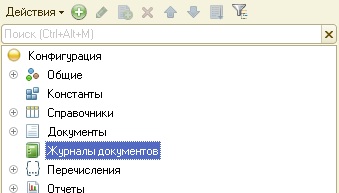
- Создать новый журнал. Для этого достаточно нажать зеленую кнопку с белым плюсом, который означает «Добавить». Затем следует заполнить поля во вкладке «Основные». Важно не забыть включить создаваемый журнал в любую доступную подсистему во вкладке «Подсистемы». Это позволит облегчить поиск создаваемого объекта метаданных.
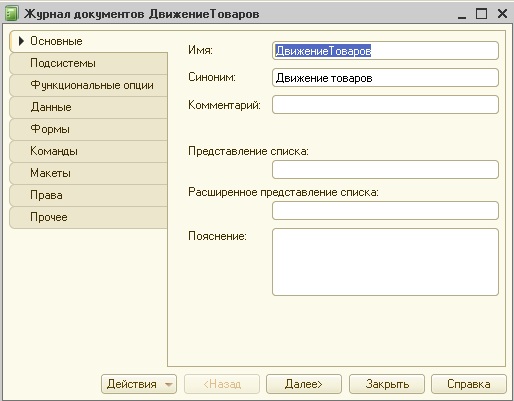
- Перейти в меню «Данные». Это вкладка, где следует настроить создаваемый журнал документов. Верхняя часть содержит поля, в которых следует указать наименование документов, внесенные в журнал. Для этого необходимо нажать «Изменить». В нижней части, которая называется «Графы», разработчику необходимо указать реквизиты документов, позволяющие объединить их в один столбец. Существует стандартные реквизиты, по которым происходит сортировка в 1С: Дата, Номер, Тип, Ссылка, Проведен и ПометкаНаУдаление.
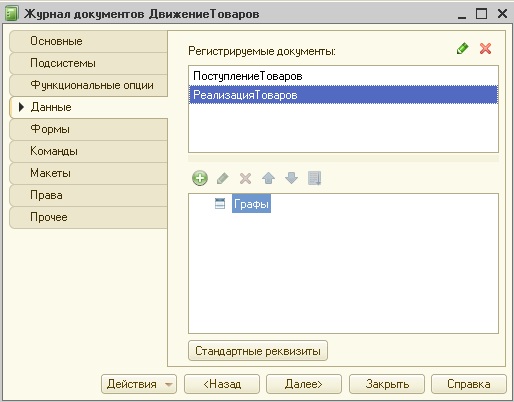
- Во время процесса добавления графы необходимо указать реквизиты документов, которые входят в журнал. Указание таких данных происходит при помощи поля «Ссылки». Также система подскажет, если пользователь пропустил тот или иной документ. Режим Предприятие 1С предоставит пустые поля напротив пропущенных документов.
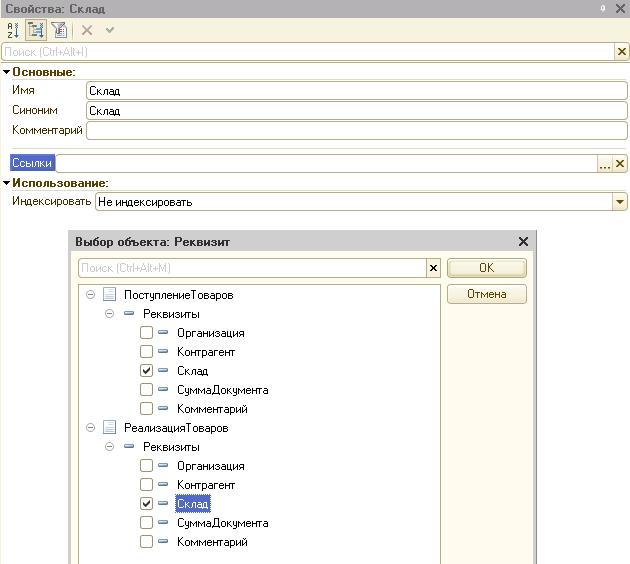
- Последним шагом является назначение права на просмотр журнала документов в нужных ролях. Это необходимо делать после заполнения всех данных. Также предоставляется возможность добавления макетов или собственных форм для печати.
Теперь остается сохранить конфигурацию и запустить программу 1С в режиме «Предприятие». Пользователю будет доступна ссылка в подсистеме, которая позволит открыть созданный журнал документов. После открытия будут обнаружены не только стандартные реквизиты документов, но и те графы, которые были заполнены ранее.
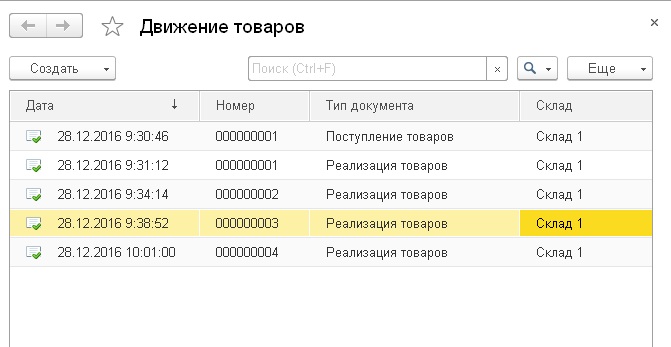
Предоставленный метод является отличным решением, чтобы создавать перечни для регулярного пользования. Но также бывают случаи, когда необходимо создать объект метаданных для единоразового пользования. В данной ситуации изменение конфигурации является нецелесообразным. Разработчики программного обеспечения 1С предусмотрели удобный инструмент для простых пользователей, которым является универсальный журнал документов.
Журнал документов для пользователей
Предоставленный инструмент нацелен на решение таких же задач, но после предварительной настройки. Параметры можно будет в любой момент сохранить или вызвать, а также можно использовать любые документы. Обычный журнал, который был создан в конфигураторе, предназначен только на просмотр документации, которая предусмотрена параметрами.
Для использования универсального журнала следует его открыть. Чаще всего его можно найти при помощи меню «Сервис» –> «Универсальные обработки».

После выбора требуемого меню откроется пустая таблица, которую следует заполнить. При первом запуске отсутствует наличие каких-либо настроек. Поэтому придется все заполнять самому. Чтобы выбрать нужный тип документов и их поля, необходимо выбрать «Действия» –> «Состав документов и граф журнала».
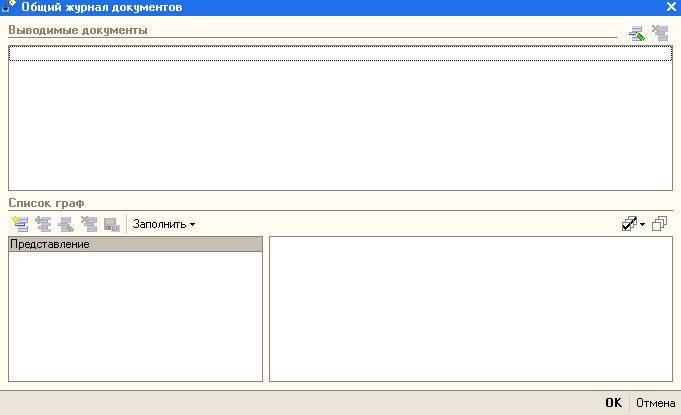
Контекстное меню или специальные кнопки помогут добавить необходимые типы документов. Рекомендуется добавлять только те документы, которые будут применяться под конкретные задачи. При добавлении только документов программа 1С предоставит таблицу, которая будет содержать минимальное количество полей для сортировки: номер, дата и тип. При добавлении других данных необходимо добавить графы с указанием реквизитов документов, входящие в них.
Чтобы добавить новые графы, необходимо перейти в нижнее поле интерфейса. В левой части будет находиться список с наименованиями, а в правой половине следует отметить галкой соответствующие реквизиты. Это позволит программе при сворачивании показывать, где уже были установлены соответствующие реквизиты, а где еще нет. Это и является настройкой универсального журнала, который можно сохранить.
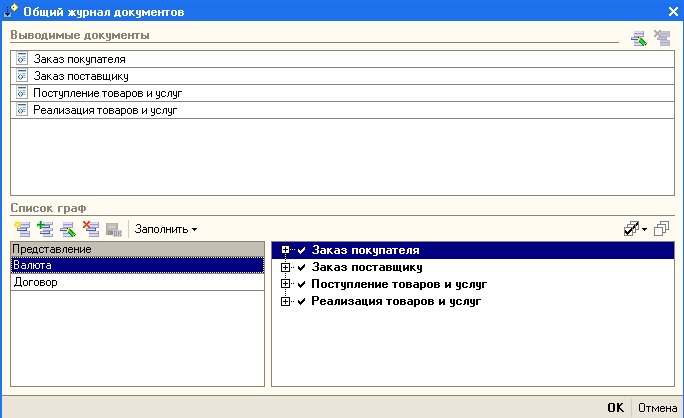
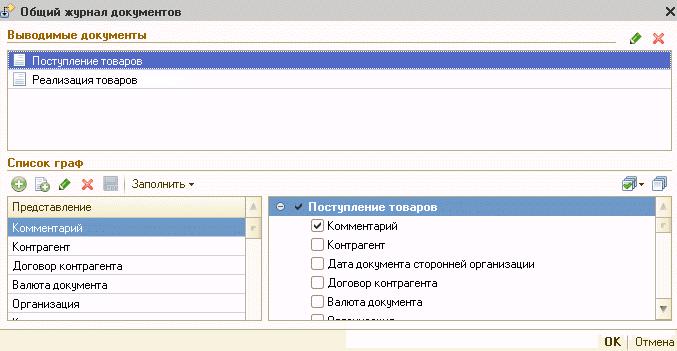
Когда будет утверждена созданная схема, пользователь получит список документов, которые были выбраны по типу. Для выполнения изменения можно повторно последовать в настройки, чтобы отредактировать графы и список документов. Работа с универсальным журналом ничем не отличается от обычного. Можно также будет открывать документы, изменять их, настраивать, создавать новые и тому подобное.
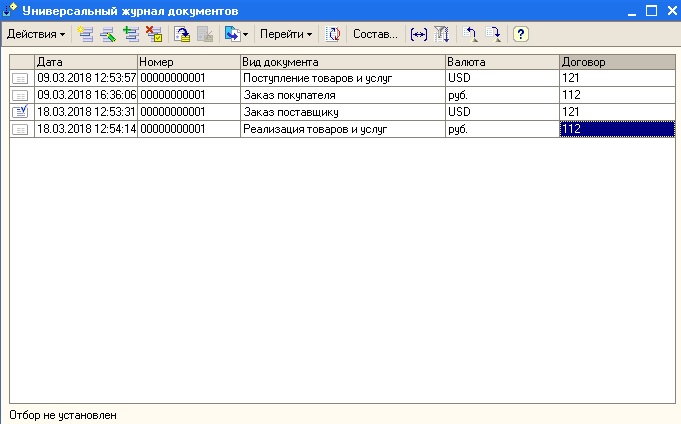
Некоторые версии обработки будут предоставлять возможность сохранять созданную схему, чтобы выполнять с ней дальнейшую работу. Это можно сделать при помощи «Сохранить значения». Когда данная кнопка была нажата, то откроется список с уже сохраненными схемами, где можно будет пересохранять уже имеющиеся варианты или добавлять новые объекты.
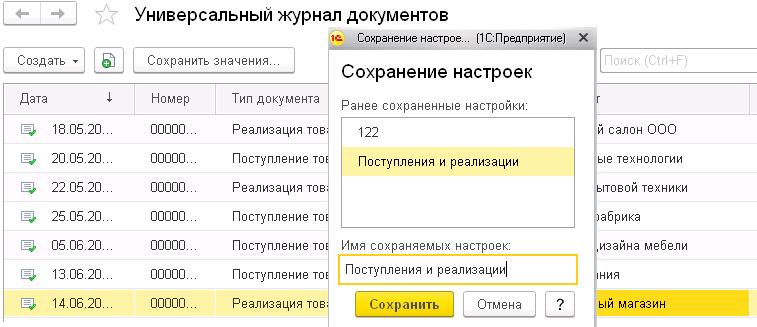
При перезапуске 1С созданные журналы будут доступны в нормальном режиме. Ничего не придется настраивать заново. Данный функционал значительно экономит время и силы пользователей, чтобы не тратить их на решение разного рода проблем.

Во многих типовых конфигурациях 1С существует одна проблема – слишком много различных документов. Неподготовленному пользователю сложно разобраться во всех названиях, и поиск нужного документа занимает продолжительное время. Для решения этой проблемы в 1С 8.3 существуют журналы документов, позволяющие разместить различные виды документов в одном меню в интерфейсе. Использование этого механизма поможет облегчить работу пользователям и уменьшит количество вопросов к администраторам по нахождению того или иного документа.
Создание журнала документов в 1С 8.3
Перед тем как открывать конфигуратор и создавать новый объект метаданных – общий журнал документов, необходимо продумать, какие документы будут объединены им. Обычно разработчики в один журнал помещают одинаковые по смыслу виды документов: заказы, покупки, денежные расходы, продажи и прочее. После анализа действуем по следующему алгоритму:
-
Открываем конфигуратор базы, в которую нужно внести изменения, и дерево конфигурации с помощью меню «Конфигурация» - «Открыть конфигурацию». Находим ветку «Журналы документов» в появившемся дереве. Если вы используете одну из типовых баз от компании 1С, то высока вероятность, что в ней уже есть свои журналы. В ином случае они могут и отсутствовать;
- Номер;
- Дата;
- Ссылка;
- Тип;
- ПометкаНаУдаление;
- Проведен.
Сохранив конфигурацию и запустив 1С в режиме «Предприятие», мы увидим, что в нужной подсистеме появилась ссылка на открытие нашего нового журнала документов. Открыв ее, мы увидим не только стандартные реквизиты всех документов в 1С, но и те графы, которые мы заполнили.
Вышеописанный метод создания журнала документов отлично подойдет для создания перечня, которым будут пользоваться регулярно. Но иногда нужно сделать список из документов для единственной задачи. В этом случае ставить задачу программистам 1С и изменять конфигурацию нецелесообразно. Разработчики компании 1С в своих типовых решениях сделали отличный инструмент для простых пользователей – универсальный журнал документов.
Журнал документов для пользователей
Данный функционал позволяет решать такие же задачи, но его необходимо настраивать. Впрочем, настройки вы можете сохранить и вызвать в любой момент, а использовать в этом функционале вы сможете любые документы. В обычном журнале, созданном в конфигураторе, можно просматривать только документы, предусмотренные настройками. Чтобы воспользоваться механизмом универсального журнала, необходимо для начала его открыть. Чаще всего он расположен в меню «Сервис» - «Универсальные обработки».
При открытии мы видим пустую таблицу, которую нам предстоит заполнить. Если это первый запуск, то никаких сохраненных настроек нет, и придется самостоятельно все заполнять. После нажатия кнопки «Действия» - «Состав документов и граф журнала», в открывшемся меню следует выбрать нужные нам типы документов и их поля.
С помощью контекстного меню или специальной кнопки добавляем нужные нам типы документов. Так как этот список мы формируем исключительно для себя, можно добавлять любые документы, предназначенные для решения конкретной задачи. Добавив только документы, мы получим от 1С таблицу, в которой увидим минимальный набор полей – номер, дату и тип. Если нам необходимы другие данные – то придется добавлять графы и указывать, какие реквизиты документа будут в них входить.
Графы добавляются в нижней половине – в левом списке наименование, а справа – в составе каждого документа нужно отметить галкой соответствующий реквизит. При отметке напротив каждого выбранного вида документа ставится галка. Таким образом, свернув реквизиты, можно увидеть, в каких типах уже установили соответствующий реквизит, а в каких еще нет. Полученная схема и является настройкой универсального журнала, которую можно сохранить.
После утверждения созданной схемы мы получим перечень документов выбранных типов. Если впоследствии нужны будут изменения, то достаточно опять вывести окно настройки и отредактировать графы или список документов. Работа с журналом документов ничем не отличается в обоих случаях. Вы можете настраивать отборы, открывать документы, изменять их, создавать новые и так далее.
В некоторых версиях обработки присутствует возможность сохранить созданную схему для дальнейшей работы с помощью кнопки «Сохранить значения». При ее нажатии откроется список уже сохраненных схем, и вы сможете или пересохранить уже имеющиеся, или добавить новую схему.
Они будут доступны и после перезапуска 1С – вам не придется ничего настраивать заново. Используя этот функционал, вы существенно сэкономите свое время и силы разработчиков 1С, которые потратят их на борьбу с другими проблемами.

Где в 1С находится журнал регистрации ошибок?
Отследить, какие ошибки появлялись у пользователей в процессе работы, можно несколькими способами. Чаще всего используют меню «Администрирование», зайти в пункт «Обслуживание» и нажать «Журнал регистрации»:
Также в журнал регистрации попадете, воспользовавшись общим меню под названием «Все функции»:
Кроме этого, запустить журнал можно и из конфигуратора. Для этого откройте вкладку меню «Администрирование» и выберите пункт «Журнал регистрации»:
Проще всего и быстрее при частом использовании журнала добавить его в «Избранное».
Местонахождение данных журнала отличается для случаев файловых и клиент-серверных баз. В первом случае файлы журнала регистрации расположены в папке с базой в отдельном каталоге «1Cv8Log». Если реализованы сервер и клиентские места, то история ошибок и действия пользователей находиться на сервере в отдельной папке.
Как открыть журнал регистрации?
Чтобы открыть данные по истории действий пользователей и ошибок необходимо зайти в журнал регистрации любым способом и установить отборы. Проблема в том, что при большом количестве пользователей журнал регистрации становится внушительного размера и 1С показывает лишь несколько последних записей. Чтобы увидеть больший список данных – необходимо выставить нужные фильтры.
В открывшейся форме вы сможете установить те отборы по данным журнала регистрации, которые необходимы. Сверху задается интервал поиска, если необходимо учесть, когда были зафиксированы действия пользователей или ошибки. Слева вы отмечаете, события какой важности вас интересуют, а справа можно установить отборы:
- Тип события;
- Пользователя, под которым произошло действие или ошибка;
- Приложение;
- Компьютеры;
- Перечень сеансов.
В разделе «Данные» можно установить отборы на конкретные объекты системы от всего списка документов, до поиска по единственному элементу справочника. Раздел «Транзакция» позволит отследить только записанные операции или еще не завершенные. Раздел «Прочие» предоставляет возможность поиска по различным серверам или IP портам.
Как отключить журнал регистрации?
Многие компании, не располагающие мощными серверами и не желающие тратить деньги на аренду оборудования, отключают журнал регистрации в 1С. Это чревато тем, что в случае ошибок вы не сможете посмотреть, когда и у кого они появлялись. Но журнал регистрации требует много ресурсов, поэтому иногда, действительно, целесообразно отказаться от этого механизма. К тому же, механизм версионирования объектов частично выполняет функции журнала регистрации, позволяя увидеть внесенные изменения в объекты системы.
Для того чтобы отключить журнал регистрации, необходимо сделать для администратора монопольный режим и зайти в конфигуратор. В выпадающем меню откройте вкладку «Администрирование» и откройте «Настройка журнала регистрации…».
После выбора пункта «Не регистрировать» и подтверждения своего выбора нажатием кнопки «ОК», запись всех событий в журнал регистрации остановится.
Как выгрузить журнал регистрации?
Так как данный механизм требует больших ресурсов, многие администраторы предпочитают работать с историей не через 1С, а в другом формате. Это позволяет не нагружать сервер, и клиентский компьютер при этом также работает существенно быстрее. Чтобы осуществить выгрузку журнала регистрации, необходимо сформировать отчет с нужными данными в 1С. Затем нажмите «Выгрузить журнал».
Также в 1С встроена функция «ВыгрузитьЖурналРегистрации()», которой можно воспользоваться во внешних обработках, чтобы выгружать себе определенные данные. Анализировать выгруженные данные может помочь типовая обработка «Консоль анализа журнала регистрации». Она распространяется на диске ИТС, который вы получаете, когда заключаете договор с партнерами компании 1С. Если же нет доступа к этим дискам, то на помощь может прийти интернет и официальный сайт ИТС.
Как восстановить журнал регистрации?
Бывают случаи, когда при переносе информационной базы или обновлении сервера журнал регистрации оказывается пустым. Если вам не повезло, и журнал некорректно работает, то придется заниматься восстановлением данных. В первую очередь проверьте сами файлы журнала регистрации. Если говорить о клиент-серверном варианте, то они хранятся на сервере в каталоге:
Зачастую достаточно бывает переноса содержимого этой папки в каталог с новым расположением ИБ, чтобы журнал регистрации восстановился. Если же это не помогло, то придется обращаться к архиву логов или стороннему ПО для восстановления данных журнала регистрации. Перед тем как запускать обработки на рабочей базе, обязательно потренируйтесь на копии ИБ.
Очень часто подобные проблемы появляются после неаккуратных попыток уменьшить размер файлов журнала регистрации.
Как сократить журнал регистрации?
По мере работы в 1С данные журнала регистрации становятся все больше. Если вы обладаете ограниченными ресурсами, то уже через пару лет вы столкнетесь с нехваткой места на диске. Уменьшить размер истории ошибок и действий пользователя – естественный шаг для экономии места и оптимизации работы базы. Для этого нам понадобиться режим конфигуратора.
Необходимо открыть форму «Настройка журнала регистрации…» из меню «Администрирование»:

В сокращении журнала регистрации нам помогут 2 функции:
- Кнопкой «Сократить» удаляем все данные до определенной даты;
- Возможность выбора периодов разделения журнала. При установке данной опции в значение «День», каждый день будет создаваться новый файл журнала регистрации. Мы сможем устаревшие данные перемещать на отдельный ресурс. Также не лишним будет применить архивирование журнала в zip или rar для минимизации занимаемого места.
Как очистить журнал регистрации?
Многие администраторы периодически чистят журнал регистрации. Это оправданно, если вам нужно удалить старые записи или в данных по истории действий в базе нет необходимости. Выше был рассмотрен способ очистки журнала до определенной даты – с помощью кнопки «Сократить», используя конфигуратор. Но это не единственная возможность у администратора, чтобы очистить избавиться от ненужных данных журнала регистрации.
Логи 1С хранятся в папке 1Cv8Log в каталоге расположения информационной базы. Чтобы очистить журнал регистрации достаточно просто удалить данную директорию вместе с содержимым. Это освободит немало места на жестком диске, но рекомендуется произвести архивирование журнала и переместить данные в другое место.
Можно ли программно добавить запись в журнал?
Многие администраторы и разработчики активно используют журнал регистрации не только для отслеживания ошибок и действий пользователя. Встроенный функционал внутреннего языка 1С позволяет им программно записывать свои события в журнал регистрации. Для этого используется функция «ЗаписьЖурналаРегистрации()» с набором параметров.
Таким образом, у каждого программиста есть возможность записывать собственные события в стандартный журнал регистрации. Эта возможность дает обширный простор для различных контролей и отслеживания работы пользователей. Особенно это актуально, если у вас настроено большое количество фоновых заданий, за которыми некогда следить.
Как вернуть старый формат журнала регистрации?
Начиная с версии 8.3.5, в 1С появляется новый формат данного механизма. Если вы создадите базу на основе платформы версии 8.3.5 и выше, то увидите в папке 1Cv8Log файл формата lgd. Пользователями уже замечено, что при большом количестве пользователей новый журнал регистрации работает существенно хуже. Поэтому многие администраторы заинтересованы в том, чтобы вернуть старый формат журнала регистрации.
Чтобы снова увидеть файл формата lgf, нужно для каждой базы 1С проделать следующий алгоритм:
- Найдите папку 1Cv8Log для конкретной базы;
- Удалите из каталога все файлы. Желательно сохранить их в другом месте;
- Создайте в папке 1Cv8Log пустой файл формата 1Cv8.lgf.
Вышеперечисленный алгоритм проделайте для каждой информационной базы.
Можно ли перенести журнал регистрации в отдельную базу?
Если вам пришлось переносить информационную базу на другой сервер, то необходимо не забыть и о журнале регистрации. Если на него не обращать внимания, то при просмотре вы обнаружите, что данные невозможно прочитать и придется журнал очищать.
Процедура переноса журнала отличается при файловом и клиент-серверном варианте информационной базы. В первом случае вам достаточно лишь найти в старом каталоге базы папку 1Cv9Log и скопировать ее в новую директорию базы.
Второй случай сложнее, так как потребуется исправлять идентификатор ИБ. Для этого откройте файл 1Cv8Reg, расположенный на сервере, и найдите в нем строчку с указание ID – источника ИБ. Зайдите в каталог этой ИБ и перенесите оттуда в новую директорию папку 1Cv8Log. Также следует внести изменения в адреса сервера, если базу перенесли.
Если у вас возникли сложности с переносом журнала, обратитесь к нашим специалистам. Мы с радостью проконсультируем вас, подскажем, сколько стоит доработка 1С, или, ориентируясь на ваши индивидуальные задачи, подберем оптимальный тариф сопровождения.
Читайте также:


